
将Photoshop的生成式填充工具与Adobe Firefly的AI图像相结合,可以进行巧妙的概念艺术实验。
本教程重点介绍如何使用Photoshop Beta新增的生成式艺术工具与Adobe的AI Firefly相结合,来转换艺术风格。随着AI无处不在,理解如何利用这项新技术为我们所用,而不是被其所淹没,变得尤为重要。
Photoshop Beta先进的编辑工具与Firefly生成式艺术功能的强大组合,可以让艺术家探索将艺术品转换风格的全新维度。在本教程中,将指导你运用这些工具的进程,创作出引人入胜的艺术作品,突破风格和创造力的界限。提供使用Photoshop Beta与Adobe Firefly的生成艺术相结合,转换艺术风格的全面指导。
将Photoshop的生成艺术与Adobe Firefly相结合
01. 注册创意云
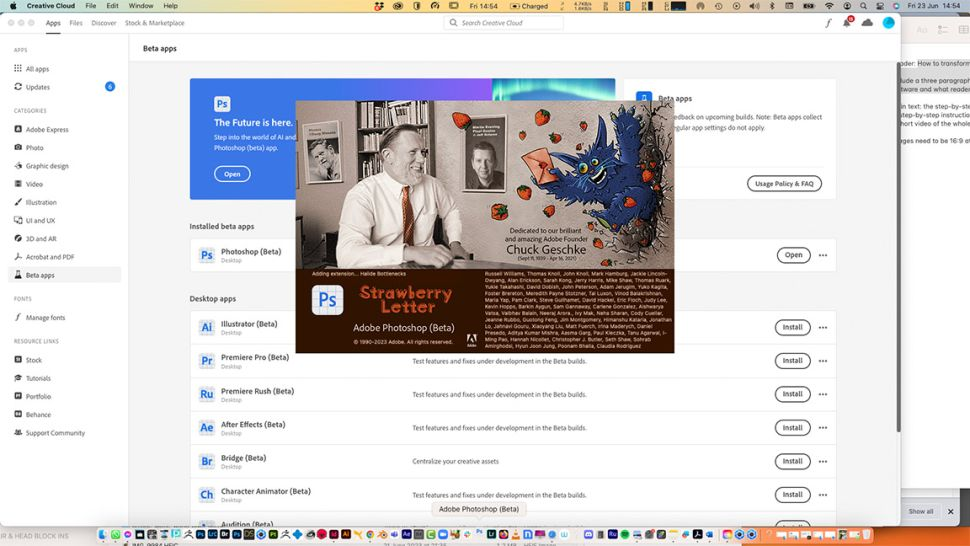
要按照本教程操作,需要拥有Adobe账号,才能访问Firefly和Photoshop Beta。注册账号后,登录创意云,在左边菜单的Beta版部分找到Photoshop。
02. 创建生成式填充背景
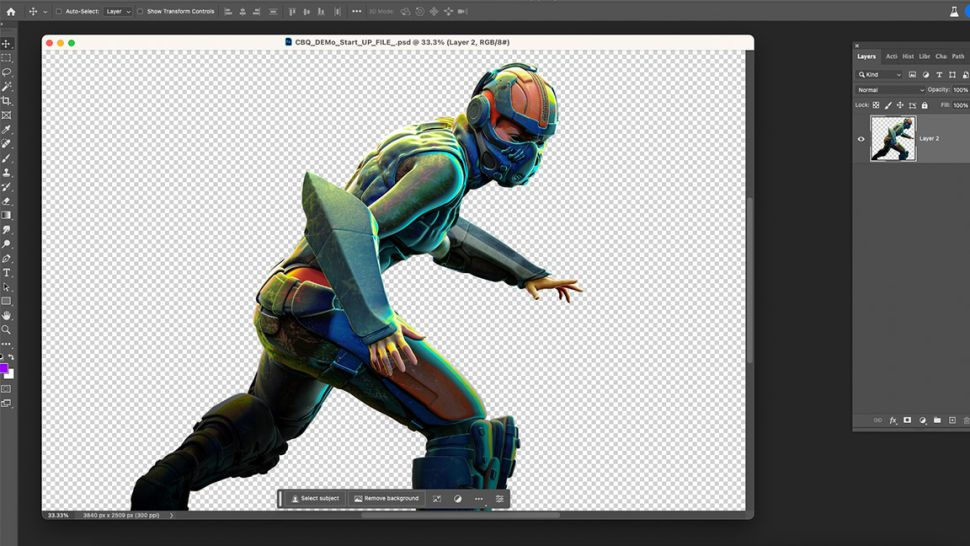
当打开预先制作好的人物文件时,首先要做的就是选择整个背景。这可以在顶部栏的“类型”和“滤镜”之间找到。选择完整个背景后(你可以为此创建一个新的空白图层),在图像底部会出现“生成填充”提示框。首先,使用“Apocalyptic foggy destroyed city(末日迷雾覆盖的毁灭城市)”作为提示词。Photoshop中Firefly生成系统的有趣之处在于,它每次生成的图像都不相同。
03. 使用套索工具
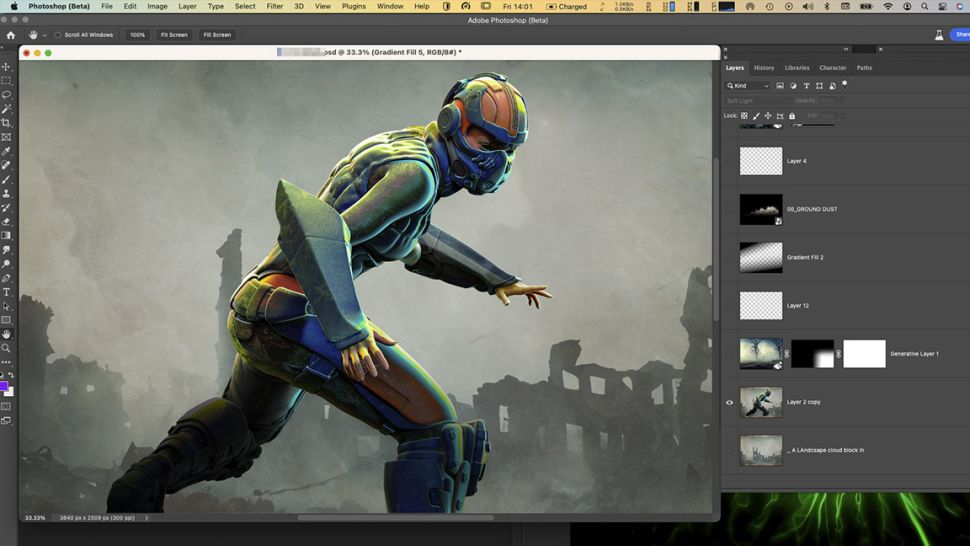
在使用这种生成技术对概念进行早期实验时,套索工具将是你最好的朋友。在人物上面创建一个新图层。现在可以使用套索工具绘制,例如披风或护甲的形状。尝试使用“flowing cape(流动的披风)”等提示词。结果不是很理想,但用套索工具描绘护臂部分,使用“corroded metal crack green armour(腐蚀的金属绿色护甲)”作为提示词,得到了一些有趣的结果。
04. 调整生成式填充结果
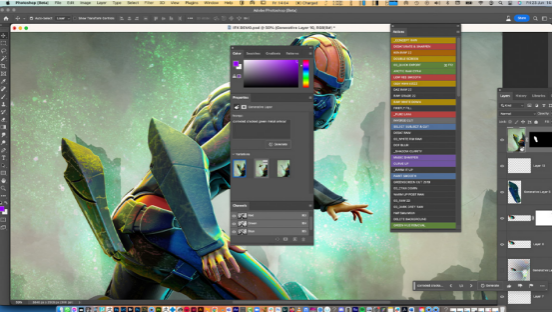
Photoshop beta的一个很酷的新技巧是属性窗口的更新。当你为艺术创作生成一个图层或部分时,会注意到在该图层角落有一个新的“星号”符号。它和智能图层或矢量图层符号所在的位置相同。当一个图层是生成式的,你会在属性窗口中注意到三个选项。通过选择这些选项,你可以改变提示的输出,看看哪一个选项更适合你的目标。
05. 生成氛围效果
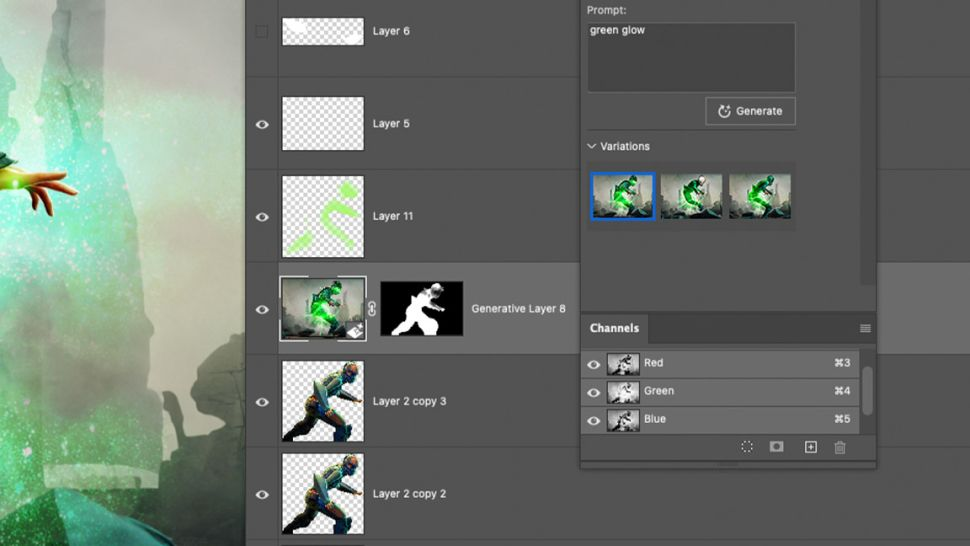
现在已经介绍了使用该系统的基础知识,是时候玩点有趣的了。使用套索工具在图像中生成一些纹理,以及一些氛围效果,例如前景元素。需要注意的是,如果你创建了一些前景元素或粒子,它们会包含现有图层的元素,所以你可能需要细调自动生成的遮罩。发现在这个作品中,不得不使用画笔工具擦除一些破坏构图的不必要的前景元素。
06. 使用Firefly修复错误
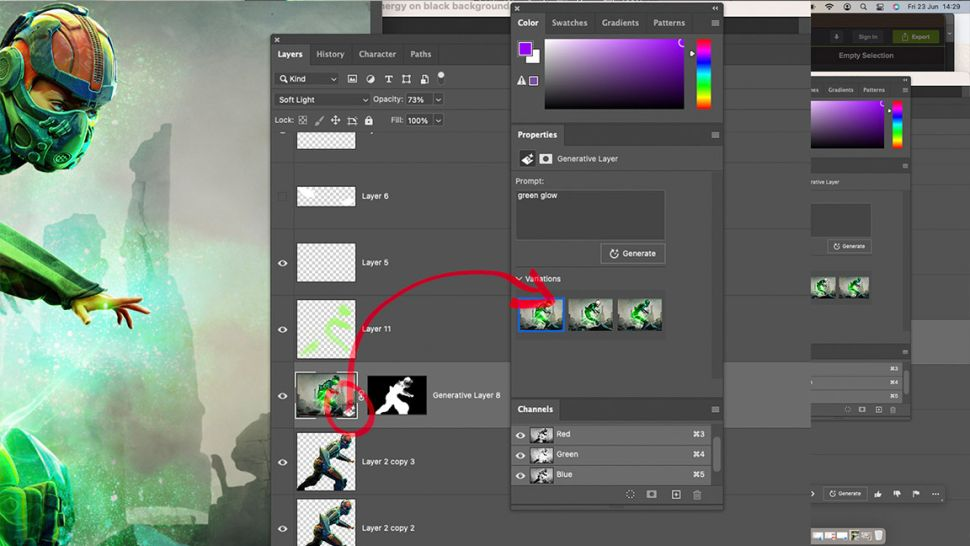
接下来,在手部周围实验使用套索工具,看能否使用Photoshop的提示栏创建一些魔法元素。不幸的是,这造成了一些非常奇怪的效果,与我想要达到的不太一样。发现在这种情况下,最好的做法是使用Firefly,Adobe的在线AI生成引擎。你需要一个Adobe账号才能访问和登录Firefly。
07. 使用Adobe Firefly

访问Firefly后,我使用文本转图像的选项。使用与Photoshop中相同的提示词创建“glowing green energy on black background(黑色背景上的发光绿色能量)”。觉得其中两张图像适合这个作品,但在Photoshop中需要进行一些编辑和清理才能应用它们。
从Firefly下载图像时,由于它目前还在测试阶段,图像角落会有水印。将它们导入Photoshop,使用套索工具选择区域,然后使用“编辑”>“内容感知填充”来删除Adobe水印。
08. 在Photoshop中调整Firefly图像
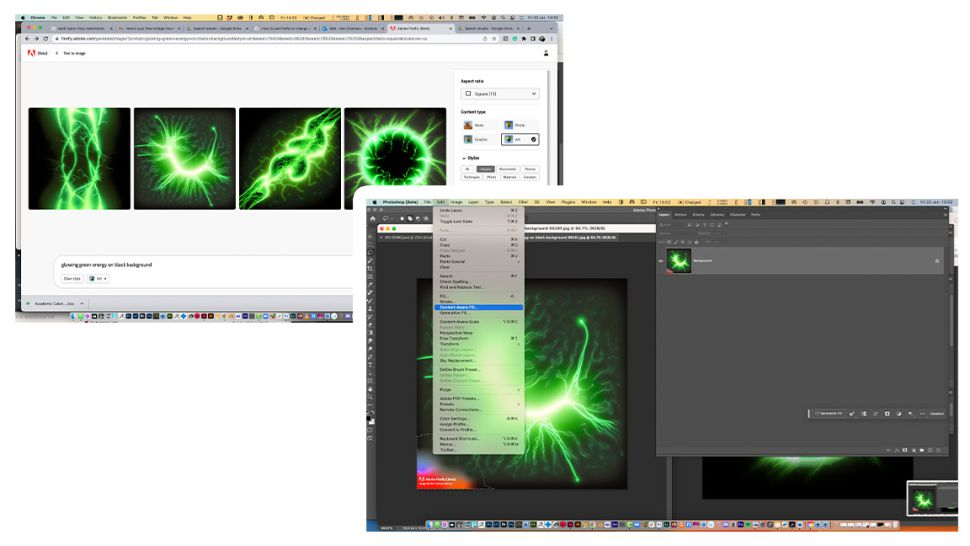
在将这些图像作为粒子添加到最终作品之前,通常使用渐变工具在边缘创建淡入的黑色。进入渐变工具选项,设置为“基本”,选择“仅前景色”的第二个选项。这允许创建强烈的黑色淡出,以防止边缘线条在我使用屏幕混合模式将发光效果融合到作品中时可见。更新后的渐变工具需要适应一下,但控制性和灵敏度更高。
09. 使用AI创建爆裂效果
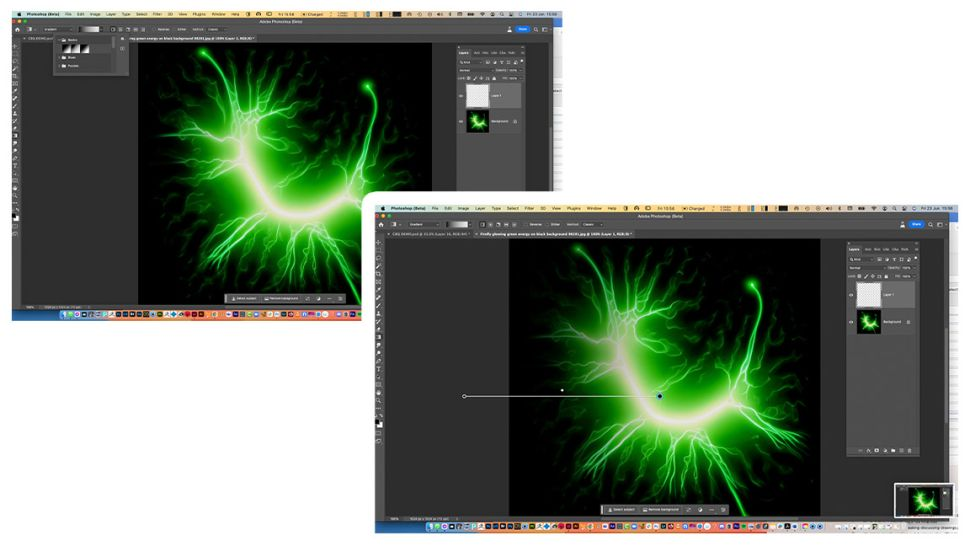
现在对魔法效果如何与前景手部周围的艺术品相融合感到满意。决定在角色后面添加一些粒子,以创造更强烈的侧影。同样,在创建一个新图层后选择整个画布,使用“magic particle burst(魔法粒子爆裂)”作为提示词。
值得注意的是,Adobe目前禁止使用一些词汇,包括“爆炸”。以及“裸体”和“赤裸”等词汇。所以在尝试达到效果时要注意你输入的词语。爆裂的结果相当强烈,所以使用遮罩来调低它的强度。
10. 在Photoshop中进行最后调整
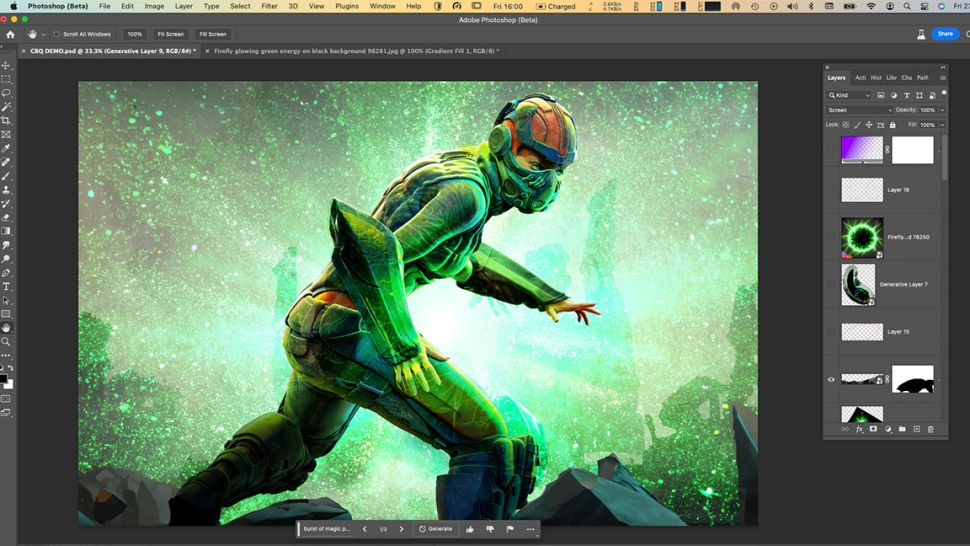
现在对整体图像很满意。进一步试验了设为叠加混合模式的紫色渐变,以及柔光混合模式。选择这个颜色是因为它与图像的亮绿色形成互补。还添加了一些自己的粒子图层,以及一个用柔光混合模式绘制一些绿色在我的角色上的图层,以强调魔法在人物身上的反射,从而添加一些最后的修饰。在满意后,下一步是将这件艺术品带到iPad上,在Procreate中进行完整的上色。
